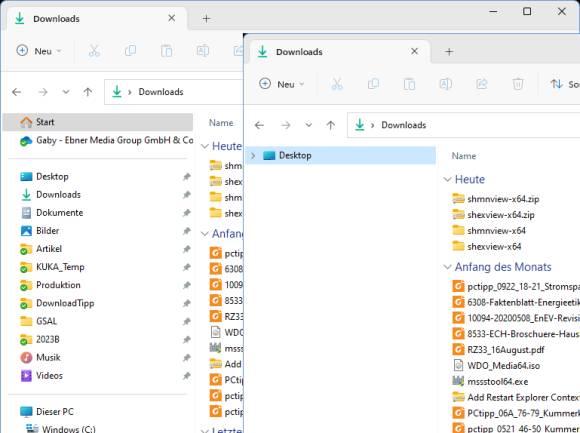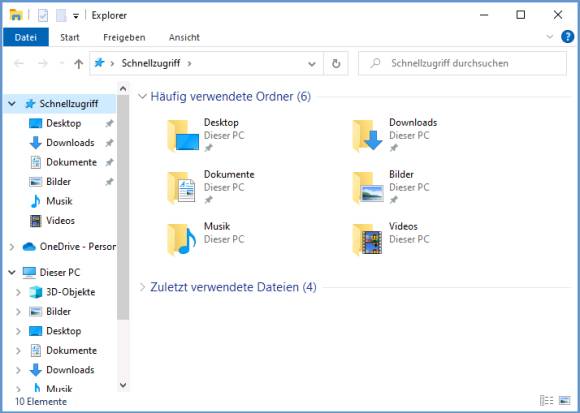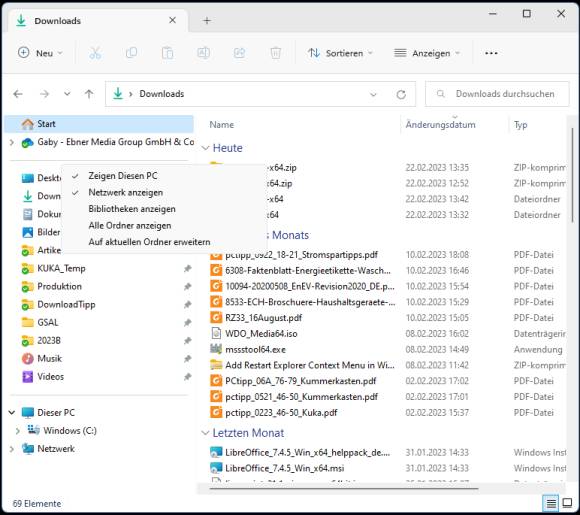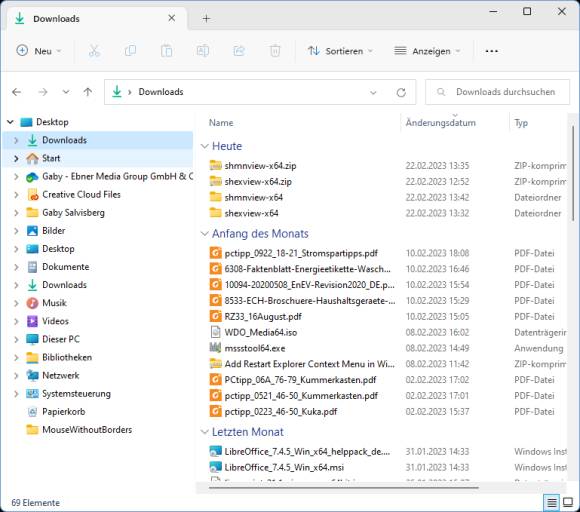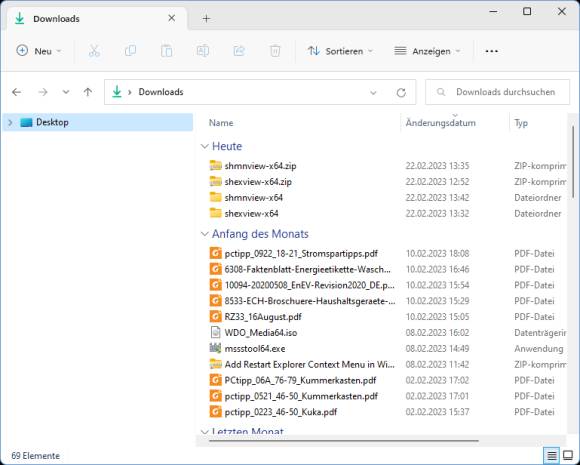Schnell ausgeblendet
23.09.2024, 10:00 Uhr
Windows 11: Explorer-Schnellzugriff einklappen
Im Explorer unter Windows 10 liess sich der Bereich «Schnellzugriff» in der linken Spalte einklappen. In Windows 11 ist dies auf den ersten Blick nicht mehr möglich, ausser, man greift zu einem Trick.
In Windows 11 gibts zwar in der linken Explorer-Spalte beim «OneDrive»-Konto, bei «Dieser PC» und bei «Netzwerk» das Winkelsymbol, das Sie fürs Einklappen benutzen können, aber bei den angehefteten Schnellzugriffen fehlt es.
Unter Windows 10 ging das doch noch, siehe hier:
Lösung: Mit einem Workaround lassen sich die Schnellzugriffe aber auch unter Windows 11 einklappen. Klicken Sie in der linken Spalte mit der rechten Maustaste auf eine leere Stelle. Im Kontextmenü greifen Sie zu Alle Ordner anzeigen.
Damit ändert sich die Ansicht in der linken Spalte grundlegend. Unterhalb von Desktop sind alle Bereiche mit einem Winkelsymbol vertreten, über das Sie diese aus- und einklappen können.
Sogar Desktop selbst lässt sich einklappen, sodass in der linken Spalte ausser Desktop keine Objekte zu sehen sind.
Zwei Wermutstropfen: Falls Sie (wie die Autorin) die Adobe Creative Cloud nutzen müssen und deren störenden Explorer-Eintrag mit diesem Tipp ausgeblendet haben, erscheint er in der geänderten Ansicht trotzdem wieder. Ausserdem ist es mit dieser Einstellung nicht möglich, allenfalls angeheftete Schnellzugriffe umzusortieren, siehe hierzu diesen Beitrag.
Kommentare
Es sind keine Kommentare vorhanden.